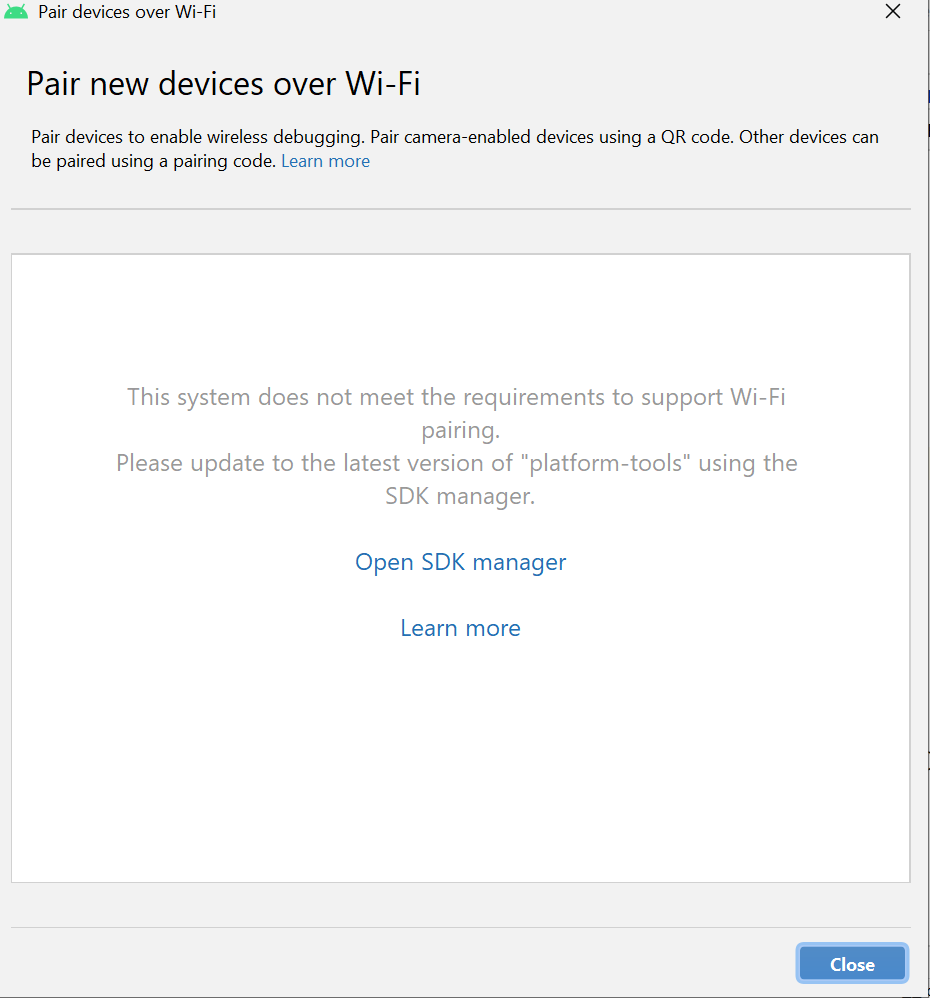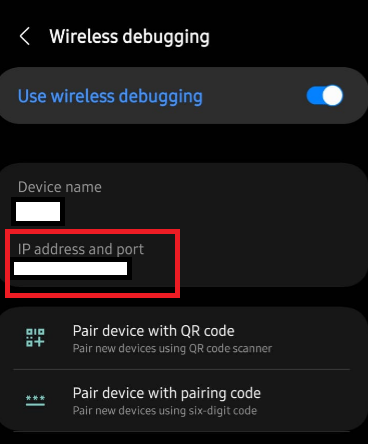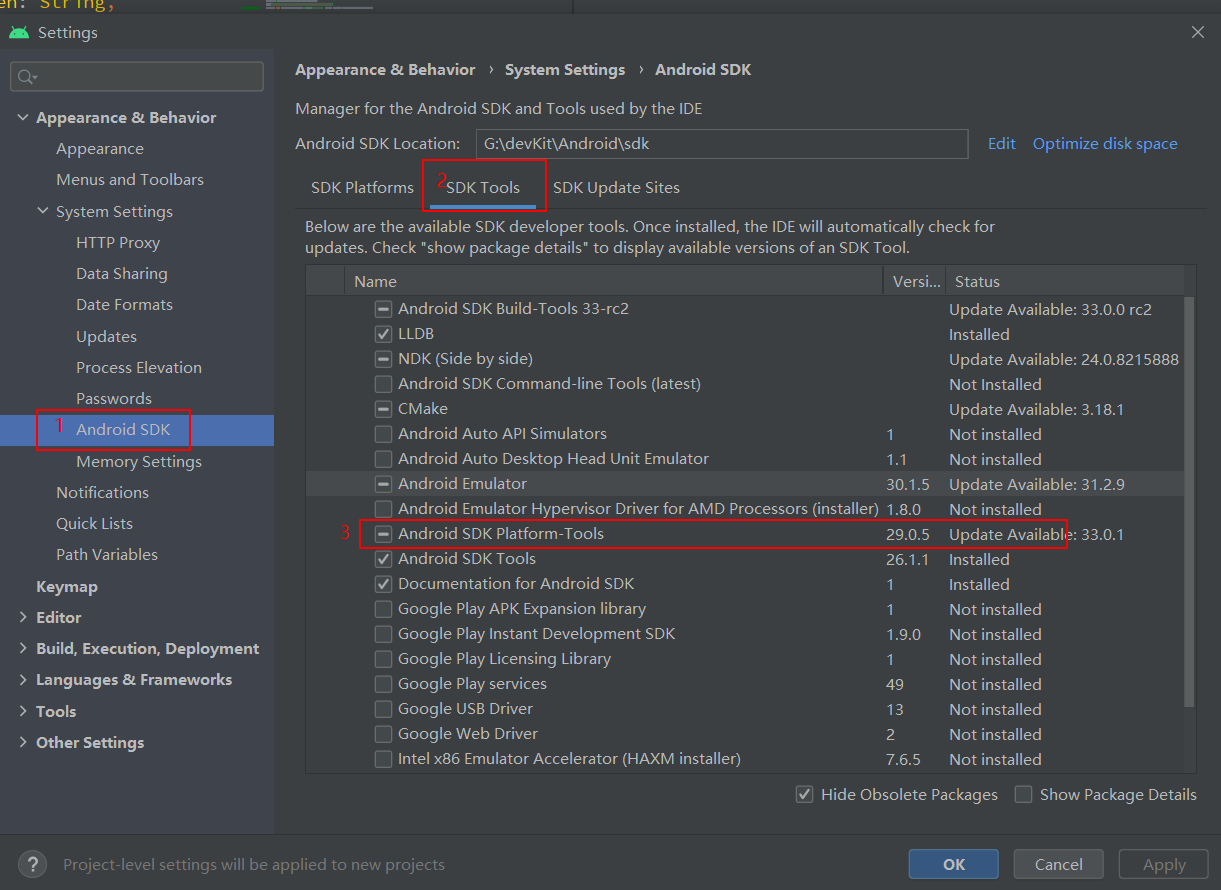Сопряжение нового устройства с Android Studio BumbleBee через Wi-Fi
Я недавно обновился до Android Bumblebee. И я пытаюсь подключить свое устройство к беспроводной сети через Wi-Fi. Но я всегда получаю сообщение, как показано на скриншоте ниже.
Я обновился до последней версии инструментов платформы SDK 32, но проблема не устранена. Любая помощь будет оценена по достоинству.
11 ответов
У меня была аналогичная проблема, и мне удалось решить ее следующим образом:
Быстрая починка
- В Android Studio Файл -> Настройки
- Сборка, выполнение, развертывание -> Отладчик
- В разделе Android Debug Bridge (adb) снимите флажок «Включить adb mDNS для беспроводной отладки» и «Применить».
- Подождите несколько секунд, пока изменения вступят в силу
- Перепроверьте «adb mDNS для беспроводной отладки» и «Применить».
- Во всплывающем окне Защитника Windows разрешите сетевой доступ к adb
Расширенное решение.
Проверив журналы Android Studio (Справка -> Показать журнал в проводнике), вы можете найти сообщение об ошибке, касающееся демона adb mDNS .
INFO — ireless.WiFiPairingServiceImpl — результат «adb mdns check» (не поддерживается):
INFO — ireless.WiFiPairingServiceImpl — ОШИБКА: демон mdns недоступен
INFO — ireless.
Если вы запустите эту команду, например, в Powershell (
adb mdns check) вы увидите, что получили точно такое же сообщение об ошибке. После некоторых исследований я обнаружил, что вы можете отключить эту службу mDNS в настройках Andoid Studio.
- Файл -> Настройки
- Сборка, выполнение, развертывание -> Отладчик
- В Andoird Debug Bridge (adb) снимите флажок «Включить adb mDNS для беспроводной отладки».
- Нажмите применить
- Перепроверьте «adb mDNS для беспроводной отладки»
- Нажмите применить
Теперь должно появиться всплывающее окно с просьбой разрешить доступ к сети adb. Нажмите разрешить доступ .
Теперь пара Wi-Fi должна работать.
Я попробовал все предложенные шаги, которые были хорошо объяснены, но, к сожалению, не решили проблему для меня. Как я только что узнал, @Benny нашел такое же решение этой проблемы.
Я обнаружил, что после отключения сетевого адаптера для моего NordVPN проблема внезапно исчезла. Если вы используете Windows, я бы посоветовал вам проверить, есть ли у вас сетевой адаптер, который можно отключить.
Вы можете ввести этот путь (
Control Panel\Network and Internet\Network Connections) в верхней панели панели управления, если вы не хотите выполнять некоторые шаги, в противном случае просто выполните следующие действия:
- Зайдите в «Панель управления» в Windows
- Нажмите «Сеть и Интернет».
- Нажмите «Центр управления сетями и общим доступом».
- Нажмите «Изменить настройки адаптера».
- Щелкните правой кнопкой мыши любой адаптер, который вы хотите отключить.
После этих изменений проверьте свою Android Studio, чтобы убедиться, что отключение адаптера решило вашу проблему.
В моем случае у меня есть несколько виртуальных сетевых адаптеров. отключение этих виртуальных адаптеров решило проблему.
Иногда это может происходить из-за проблем с adb.
- Чтобы это исправить, сначала перейдите в папку platform-tools/, расположенную по адресу
C:\Users\[User]\AppData\Local\Android\Sdk\platform-tools
- открыть CMD в этом каталоге
- Теперь перейдите в меню отладки беспроводной сети, расположенное в параметрах разработчика, обратите внимание на
ipaddress:port
- Теперь введите CMD, который вы открыли
adb connect ipadrress:port
Вот и все. :)
может установиться неудачно. вы должны загрузить его самостоятельно. платформенные инструменты
затем подключитесь к устройству с помощью Wi-Fi. Не удалось найти устройства
вы должны обновить PATH, если вы WIN
Столкнулся с той же проблемой. Я думаю, что это проблема на данный момент, поскольку обновлению Bumblebee всего несколько дней, и оно будет решено в более поздних обновлениях.
До тех пор вы можете попробовать использовать другой метод, например, соединение с OTP. Это упоминается и в официальной документации. Я попробовал это, и это работает нормально для меня.
Подключение к устройству через Wi-Fi (Android 11+)
Это упоминается на последнем шаге с изображением того, как сопряжение с OTP даст успешный ответ после сопряжения. Кроме того, имя вашей рабочей станции начнет отображаться на вашем Android-устройстве после успешного сопряжения.
После этого вам просто нужно ввести эту команду в свой терминал (как указано в ответе @Ali Salehi) -
adb connect ipaddr:port
[где ipaddr = IP-адрес, порт = номер порта, видимый в параметре беспроводной отладки в нашем телефоне.]
После этого ваше устройство будет отображаться в диспетчере устройств, а приложения будут устанавливаться напрямую через Wi-Fi!
Если вы не смогли решить проблему, и вам необходимо подключить смартфон к компьютеру, вы всегда можете сделать это:
в папке Android SDK внутри папки "platform-tools" откройте cmd
Подключите устройство и компьютер к одной и той же сети Wi-Fi.
Подключите устройство к компьютеру с помощью USB-кабеля, чтобы настроить соединение.
В командной строке компьютера введите: adb tcpip 5555
В командной строке компьютера введите: adb shell ip addr show wlan0 и скопируйте IP-адрес после «inet» до «/». Вы также можете зайти в настройки устройства, чтобы получить IP-адрес в меню «Настройки» → «О программе» → «Статус».
В командной строке компьютера введите: adb connect ip-address-of-device:5555
Для будущих читателей:
Я тоже столкнулся с этой проблемой: оказалось, что на моем компьютере отсутствовала служба Bonjour, которую Windows использует для обработки mDNS. Я просто установил его с сайта Apple , и соединение с Wi-Fi начало работать.
Недавно я обновил свои инструменты сборки Android до версии 32.1.0-rc1 , и проблема исчезла.
USB пробовали? Wi-Fi может работать, если у вас есть код, который вы можете отсканировать с помощью телефона.
РЕШЕНО
Перейдите в Настройки->Сборка->Отладчик->ADB
и установите Автоматический запуск и управление сервером .
Вы, должно быть, изменили его на ручное значение (второй вариант), что вызывает всплывающее окно с сообщением «система не соответствует требованиям».